win10麦克风噪音大怎么消除 win10麦克风噪音消除教程
更新时间:2024-05-08 15:33:32作者:run
在日常使用win10电脑进行语音通话或者录音时,很多人都会遇到麦克风噪音的问题,这些噪音会影响到通话或录音的质量,让人感到非常困扰。那么win10麦克风噪音大怎么消除呢?接下来我们将介绍win10麦克风噪音消除教程,让您的语音通话和录音更加清晰。
具体方法如下:
1、右击右下角任务栏中的音量图标。

2、接着选择选项列表中的"录音设备"。

3、在打开的窗口界面中,点击上方中的"录制"选项卡,再选中"麦克风",并点击"属性"按钮。
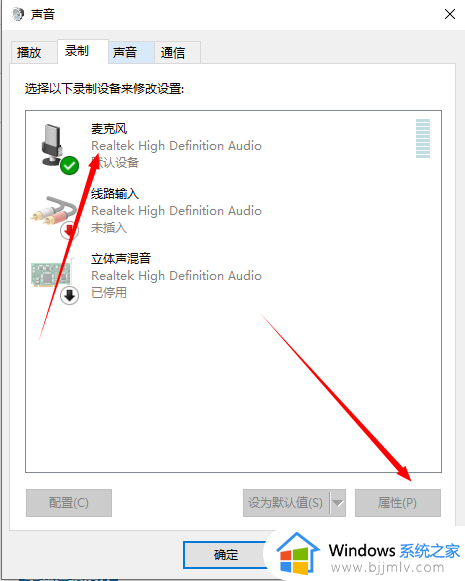
4、然后点击新窗口上方中的"麦克风增强功能"选项卡。
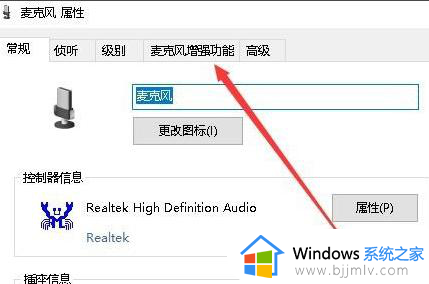
5、最后将"自适应降噪"以及"回声消除"小方框勾选上就可以了;
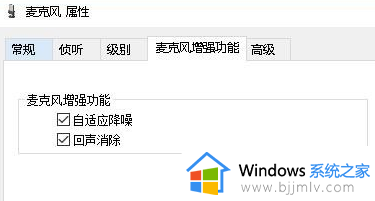
以上就是win10麦克风噪音消除教程的全部内容,还有不清楚的用户就可以参考一下小编的步骤进行操作,希望能够对大家有所帮助。
win10麦克风噪音大怎么消除 win10麦克风噪音消除教程相关教程
- win10麦克风噪音大怎么消除 win10麦克风噪音太大的消除步骤
- win10麦克风有杂音怎么消除 win10怎样消除麦克风的滋滋声
- win10麦克风回音怎么消除 win10麦克风回声消除在哪里
- win10麦克风怎么设置降噪 win10麦克风如何降噪
- win10麦克风声音大小在哪设置 win10怎么调麦克风声音大小
- win10怎么调节麦克风音量大小 win10麦克风如何调节声音大小
- win10怎么设置麦克风音量大小 win10如何调整麦克风音量
- win10怎么把麦克风声音调大 win10如何把麦克风音量调大
- win10怎么调大麦克风音量 win10如何加大麦克风音量
- win10麦克风没声音怎么办 win10麦克风说话没有声音如何修复
- win10如何看是否激活成功?怎么看win10是否激活状态
- win10怎么调语言设置 win10语言设置教程
- win10如何开启数据执行保护模式 win10怎么打开数据执行保护功能
- windows10怎么改文件属性 win10如何修改文件属性
- win10网络适配器驱动未检测到怎么办 win10未检测网络适配器的驱动程序处理方法
- win10的快速启动关闭设置方法 win10系统的快速启动怎么关闭
win10系统教程推荐
- 1 windows10怎么改名字 如何更改Windows10用户名
- 2 win10如何扩大c盘容量 win10怎么扩大c盘空间
- 3 windows10怎么改壁纸 更改win10桌面背景的步骤
- 4 win10显示扬声器未接入设备怎么办 win10电脑显示扬声器未接入处理方法
- 5 win10新建文件夹不见了怎么办 win10系统新建文件夹没有处理方法
- 6 windows10怎么不让电脑锁屏 win10系统如何彻底关掉自动锁屏
- 7 win10无线投屏搜索不到电视怎么办 win10无线投屏搜索不到电视如何处理
- 8 win10怎么备份磁盘的所有东西?win10如何备份磁盘文件数据
- 9 win10怎么把麦克风声音调大 win10如何把麦克风音量调大
- 10 win10看硬盘信息怎么查询 win10在哪里看硬盘信息
win10系统推荐